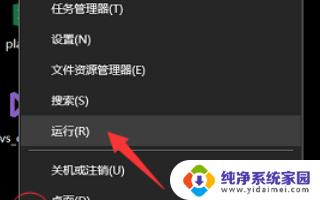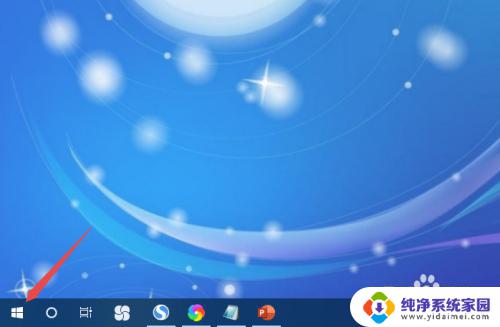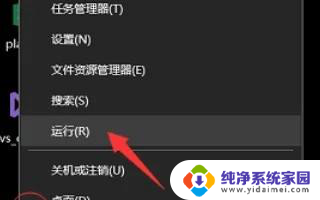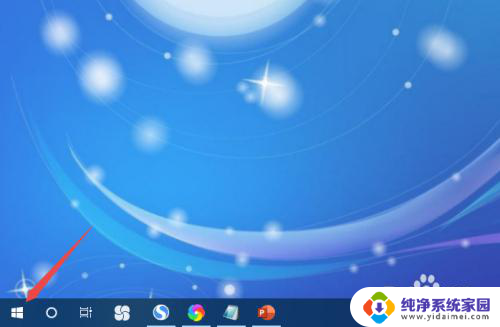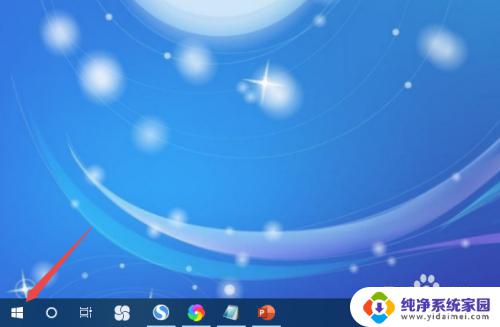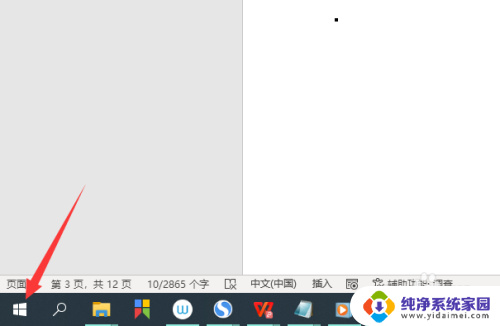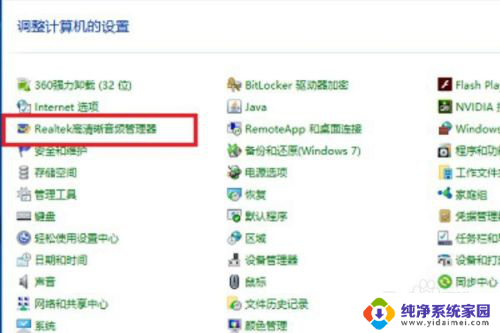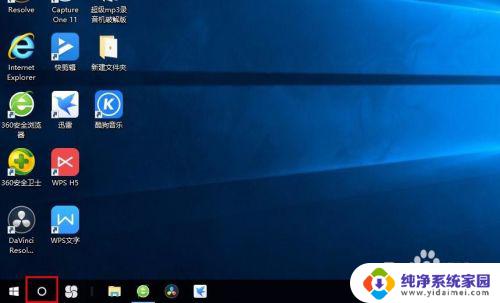高级系统设置在哪win10 win10高级系统设置具体位置
更新时间:2023-09-15 12:00:29作者:jiang
高级系统设置在哪win10,在使用Windows 10操作系统时,我们经常需要对一些高级系统设置进行调整来满足个性化的需求,对于新手来说,找到这些高级设置的具体位置可能会有些困惑。究竟高级系统设置在哪里呢?在Windows 10中,我们可以轻松找到高级系统设置,只需简单的操作即可。接下来我们将介绍Windows 10高级系统设置的具体位置,帮助您更好地进行系统设置和优化。
具体步骤:
1.点击设置
在桌面左下角选择开始图标,弹出框。点击【设置】。
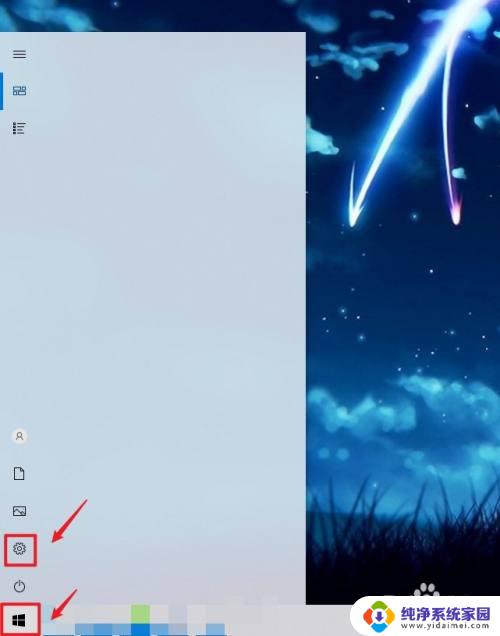
2.点击系统
点击左上角的【系统】。
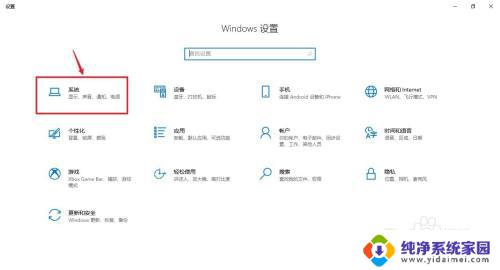
3.点击关于
点击左下角的【关于】。
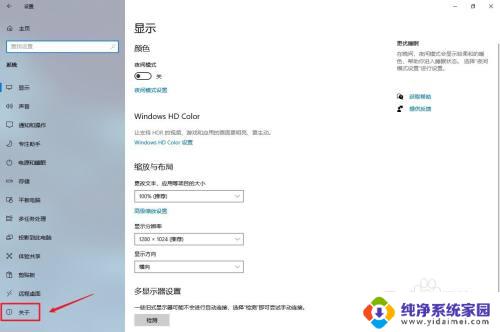
4.点击高级系统设置
点击右边的【高级系统设置】。
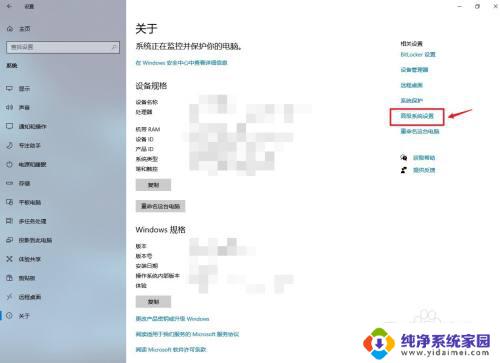
5.操作完成
win10高级系统设置操作完成。
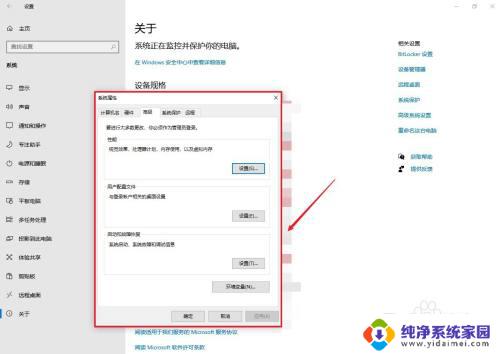
以上就是如何在Win10中找到高级系统设置的全部内容,如果你遇到这种情况,可以根据本文的操作步骤进行解决,非常简单快捷。